Čerstvá recenzia SSD: Aké dobré je to naozaj?
8 min. čítať
Aktualizované na
Prečítajte si našu informačnú stránku a zistite, ako môžete pomôcť MSPoweruser udržať redakčný tím Čítaj viac

Hľadáte úprimnú recenziu SSD Fresh? Tu to je!
Nástroj som testoval viac ako týždeň v systéme Windows 11 a pokryjem všetko, čo o ňom potrebujete vedieť, vrátane jeho základných funkcií, výhod, nevýhod a cien.
Takže, poďme do toho!
Čerstvé funkcie SSD
Napísať informatívne a autentické SSD čerstvé recenziu, testoval som to viac ako týždeň, aby som skontroloval, ako dobre to funguje.
Dovoľte mi ukázať jeho najvýznamnejšie vlastnosti a moje skúsenosti s nimi.
1. Trvalá ochrana v reálnom čase

Abelssoft vyvinul systémový nástroj s názvom SSD Fresh, ktorý poskytuje kompletné podrobnosti týkajúce sa stavu SSD v reálnom čase. To zahŕňa jeho Zdravotný stav, Aktuálna teplotaa Systém optimalizácie.
Tieto informácie vám pomôžu včas zasiahnuť v prípade akéhokoľvek kritického stavu a zabráni tak náhlemu defektu a strate vašich vzácnych dát.
Táto funkcia však môže potenciálne zvýšiť aj využitie procesora.
2. Vymažte zobrazenie teploty

SSD Fresh zobrazuje aktuálna teplota vybraného SSD v oboch Celcius (C) a Fahrenheita (F) jednotiek. Táto funkcia vám pomôže zistiť, či je zariadenie príliš horúce alebo nie. V mojom prípade presne zistil teplotu môjho disku – 34 °C.
Všimol som si to však chýba sledovanie historických údajov o teplote pre analýzu trendov.
3. Optimalizácia systému
Môžete si vybrať z dvoch možností: Automatické na jedno kliknutie a manuálna optimalizácia.
Na rozdiel od CrystalDiskInfo, možnosť Systém jedným kliknutím zvyšuje životnosť vášho SSD automatickým zakázaním nepotrebných operácií zápisu. Na druhej strane pri metóde manuálnej automatizácie môžete zapnúť/vypnúť dostupné nastavenia.
Konkrétne SSD Fresh poskytuje a priame rozhranie a intuitívne ikony na označenie, či je možné optimalizovať niektoré konkrétne systémové nastavenia. Jediným kliknutím môžete upraviť systémové nastavenia, obmedziť operácie zápisu a zakázať služby indexovania.
Ak chcete napríklad použiť túto funkciu, prejdite na Prehľad kartu a kliknite na Automaticky optimalizovať tlačidlo z pravej strany.

Výsledkom je, že SSD Fresh automaticky upraví dostupné možnosti na zlepšenie výkonu systému. Napriek tomu to nie je také komplexné ako špecializované nástroje na optimalizáciu Fortect a CCleaner.

V prípade, že budete chcieť manuálne nakonfigurovať systémové nastavenia, kliknite na Optimalizujte manuálne tlačidlo.

Potom nakonfigurujte dostupné možnosti podľa týchto pokynov:
- Indexovanie: Na urýchlenie procesu vyhľadávania vytvorí systém Windows indexový súbor. Ak však vyhľadávanie Windowsu nepoužívate nikdy alebo len zriedka, zvážte vypnutie tejto funkcie, pretože znižuje životnosť vášho SSD.
- Defragmentácia: Táto funkcia defragmentuje údaje na vašom pevnom disku, aby sa urýchlil prístup. V dôsledku toho generuje zápisy, ktoré skracujú životnosť SSD. Preto sa dôrazne odporúča deaktivovať ho.
- Časová značka: Ukladá prístupový čas pre každý prístup k súboru vo vašom systéme, čo vedie k zbytočnému zapisovaniu a tiež skracuje životnosť vášho disku. Preto vypnite túto možnosť, aby ste obmedzili funkcie časovej pečiatky.
- Hibernate: Uloží všetky nastavenia, otvorí súbory a programy v súbore a potom vypne počítač. Vypnutím tejto funkcie ušetríte veľa úložného priestoru na systémovom oddiele.
- Rýchla topánka: Zabraňuje úplnému vypnutiu systému a ukladá súbory na pevný disk. Keď sa systém reštartuje, dočasne uložené údaje sa znova načítajú. Preto by ste mali vypnúť Fastboot, aby ste získali prístupy na zápis.
- Vyrovnávacia pamäť miniatúr: Táto funkcia ukladá miniatúry do vyrovnávacej pamäte systému Windows a jej zakázanie núti SSD vykonávať menej operácií zápisu.
- Výmena jadra systému Windows: Vymieňa jadro systému Windows na disk a zakázaním tejto funkcie sa optimalizuje výkon prístupu k jadru.
- Predbežné načítanie: Táto funkcia vopred načíta často používané aplikácie do pamäte. Z dôvodu rýchleho prístupu k SSD diskom vám odporúčam vypnúť predbežné načítanie.
- Defragmentácia zavádzacích súborov: Keďže súbory sú uložené na SSD, defragmentácia zavádzacích súborov nemá zmysel. Okrem toho tiež znižuje životnosť vášho zariadenia. Preto by ste mali túto funkciu vypnúť.
- Protokolovanie udalostí systému Windows: Systém Windows trvalo zaznamenáva zmeny konfigurácie systému, zlyhania a ďalšie udalosti z rôznych programov a služieb. To vytvára zbytočné zápisy na disk a tiež znižuje životnosť vášho disku. Takže by ste to mali vypnúť.
- 8.3 vytvorenie mena: Táto funkcia vytvorí skrátený názov pre každý súbor a priečinok v systéme, čo má za následok ďalšie zápisy disku na váš SSD. Je pozoruhodné, že súčasné aplikácie takéto názvy nepotrebujú, preto ich musíte zakázať.
- Funkcia orezania systému Windows: Táto funkcia informuje SSD, že určité oblasti obsahujú údaje, ktoré už systém nepoužíva. Preto by ste ho mali aktivovať, aby ste zlepšili životnosť a výkon svojho zariadenia.

Tu som na základe vyššie uvedených pokynov upravil možnosti optimalizácie systému. Moje percento vzrástlo z 25 % na 100 %.

Navyše do zobraziť poslednú správu o optimalizácii SSD, Kliknite na tlačidlo Zobraziť poslednú optimalizáciu tlačidlo.

Majte však na pamäti, že Vypnutie určitých funkcií, ako je indexovanie, môže ovplyvniť funkciu vyhľadávania pre niektorých používateľov.
4. Inovatívna SMART analýza
SMART je skratka pre Technológia vlastného monitorovania, analýzy a podávania správ. Ponúka podrobnú analýzu vášho SSD podľa údajov o stave. Táto funkcia vás upozorní na obavy alebo potenciálne problémy ktoré môžu ovplyvniť výkon vášho disku.
Ak chcete napríklad spustiť analýzu SMART, prepnite na Informácie o SSD kartu a kliknite na SMART tlačidlo.

Potom SSD Fresh začne zaznamenávať údaje o stave a vykoná podrobnú analýzu SMART.

V dôsledku toho dostanete údaje o aktuálnom stave súvisiace s rôznymi atribútmi vášho SSD, ako napríklad:
- Aktuálne interné Teplota
- Počet Prevádzkové hodiny
- Celkový počet operácií čítania adresy logických blokov (LBA)
- Celkový počet operácií zápisu LBA
- Počiatočný počet (počet cyklov úplného zapnutia/vypnutia pevného disku).
Konkrétne tieto údaje zahŕňajú:
- Hodnota: Vypočítaná hodnota nehnuteľnosti odvodená od hodnoty Surovina. Čím vyššie, tým lepšie.
- Max: Maximálna možná hodnota nehnuteľnosti.
- limit: Prah definovaný výrobcom.
- Surový: Toto je skutočná načítaná hodnota.
- najlepší: Označuje, či je žiaduca nízka alebo vysoká surová hodnota.
Interpretácia údajov SMART však môže byť pre netechnických používateľov zložitá. Páči sa mi, že existuje špeciálny stĺpec na vysvetlenie, ak vás táto tabuľka zahltí.
5. Podrobný prehľad informácií o SSD
SSD čerstvé zobrazí všetky dôležité údaje zvoleného SSD pre optimálnu starostlivosť o pevný disk vrátane:
- Názov pevného disku
- Písmená pohonu
- Počet oddielov
- Rozhranie
- Veľkosť pevného disku
- Teplota
- Prevádzkové hodiny
- Celkový počet operácií čítania
- Celkový počet operácií zápisu
- Začiatok počítania.
na získať podrobný prehľadprejdite na položku Prehľad najprv vyberte SSD z rozbaľovacej ponuky a pozrite si jeho podrobnosti v časti Informácie o SSD Sekcia.
Okrem toho môžete kliknúť na Ďalšie informácie tlačidlo.

Tu si pozrite ďalšie relevantné dátové body pre váš disk.

6. Živá analýza operácií zápisu na SSD
Zatiaľ čo Benchmark AS SSD vyniká v testovaní výkonu, SSD Fresh má funkciu Live Analysis. Týmto spôsobom môžete jednoducho sledovať zapisovacie aktivity na SSD a programy, ktoré spotrebúvajú väčšinu údajov.
Okrem toho vám tento nástroj pomôže zistiť, ktoré aplikácie nadmerne zaťažujú váš disk.
Jednoducho vyberte svoj SSD a kliknite na Začnite s analýzou.

Teraz môžeš monitorovať všetky procesy a operácie zápisu v reálnom čase s ich Celkové údaje a Priemer kB/s.

SSD Fresh tiež zaznamenáva Najnovšie analýzy správy s časovými pečiatkami.

Avšak, chýba mu možnosť filtrovania alebo uprednostňovania procesov z hľadiska operácií písania.
CENNÍK
SSD Fresh ponúka rôzne cenové balíčky spolu s bezplatná verzia. Tu je prehľad:
| Balíček | Cena | Vlastnosti |
| Aktuálna verzia 2024 (najpredávanejší) | €39.95 | Získajte aktuálnu klasickú verziu programu |
| Úsporné predplatné (ročne) | €29.95 | - Vždy najnovšia verzia a všetky aktualizácie - Kedykoľvek je možné ho zrušiť |
| Doživotná aktualizácia | €179.95 | – Žiadne predplatné - Kúpte raz a získajte všetky nasledujúce verzie na celý život |
| Premium podpora | €4.95 | – Žiadosti o podporu sú uprednostňované a spracovávané rýchlejšie |
Najnovšia verzia (v2024.13) je voľne k stiahnutiu a kompatibilný s Windows 11, Windows 10, Windows 8.1, Windows 8 a Windows 7. Na vyhodnotenie môžete získať aj a 30-dňová licencia.
Okrem toho môžete použiť aktuálnu verziu SSD Fresh pre neobmedzený čas. Tento balík obsahuje nasledujúce verzie na šesť mesiacov. Na druhej strane, Saver Subscription vám kedykoľvek poskytne ďalšie verzie a aktualizácie.
Okrem toho služba ponúka svojim používateľom a štrnásťdňové stiahnutie. Na základe žiadosti o výber tím vráti všetky platby prijaté od pôvodnej transakcie.
Čerstvá recenzia SSD – verdikt
SSD Fresh je cenný nástroj, ktorý vám umožní predĺžiť životnosť vášho SSD a optimalizovať jeho výkon. Vďaka chvályhodným funkciám, ako je ochrana v reálnom čase, optimalizácia systému, analýza SMART a živá analýza operácií zápisu, vám umožňuje prevziať kontrolu nad vaším diskom.
Vypnutie určitých funkcií počas optimalizácie však môže ovplyvniť príslušné funkcie systému. Okrem toho môže byť pre niektorých používateľov ťažké interpretovať údaje SMART. Nedovoľuje vám tiež uprednostniť alebo filtrovať procesy na základe operácií zápisu.
Celkovo by som dal 3.5 z 5.
Dúfajme, že táto čerstvá recenzia SSD odpovedala na všetky vaše pálčivé otázky o službe.




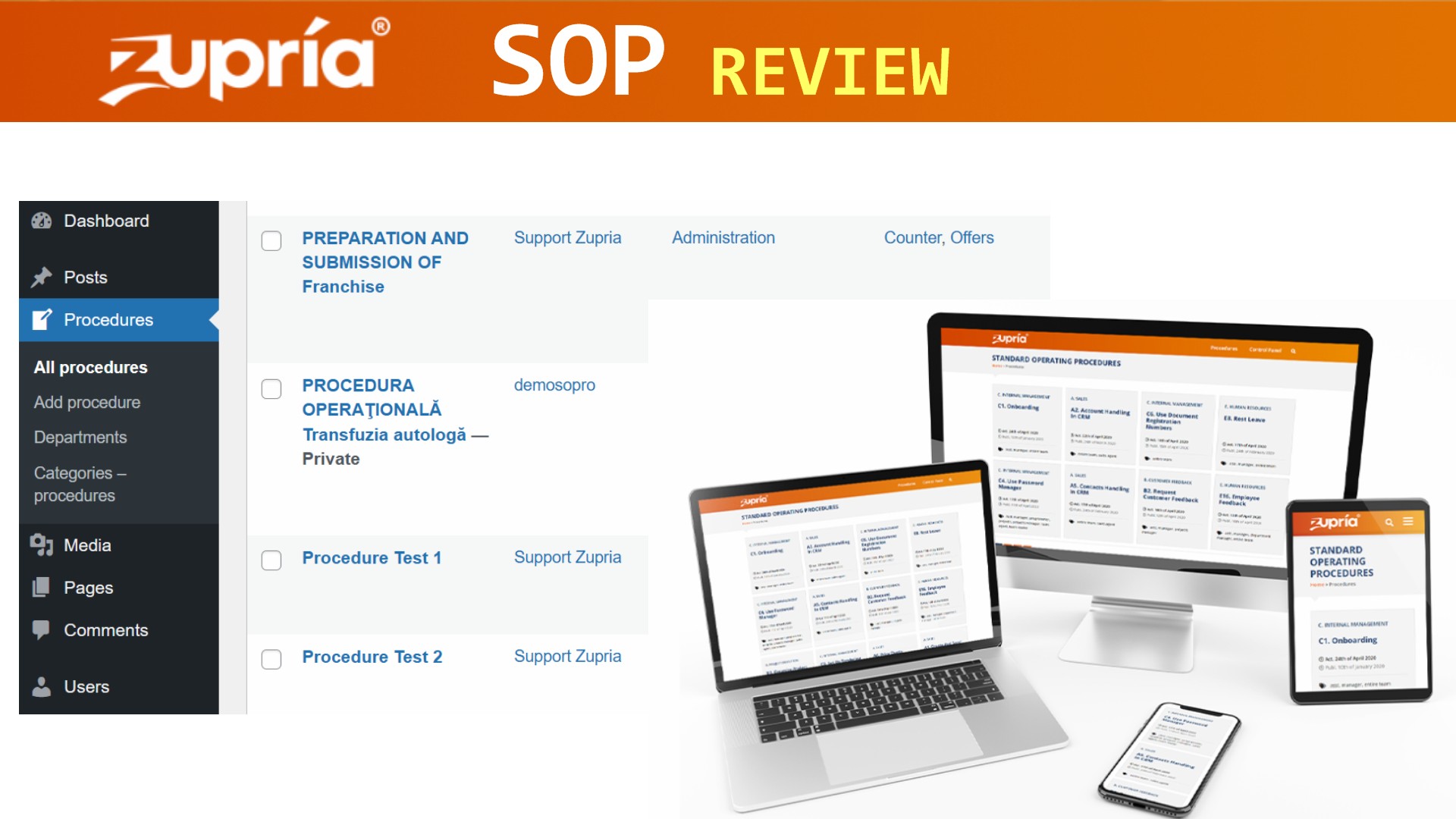

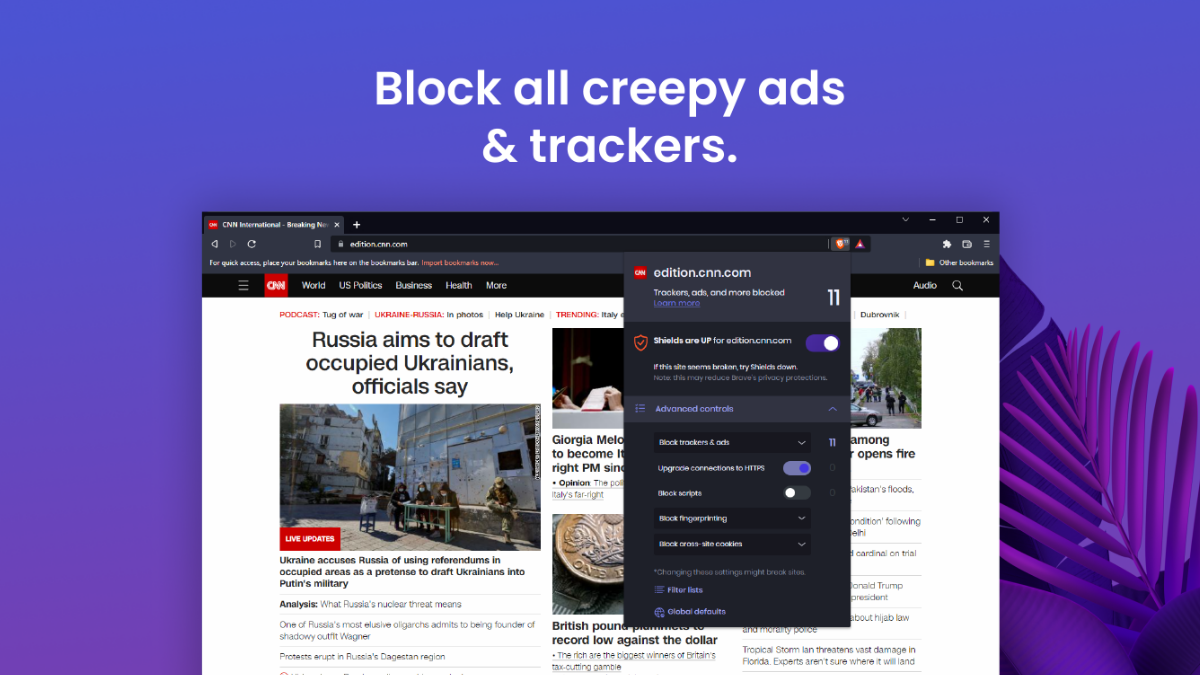
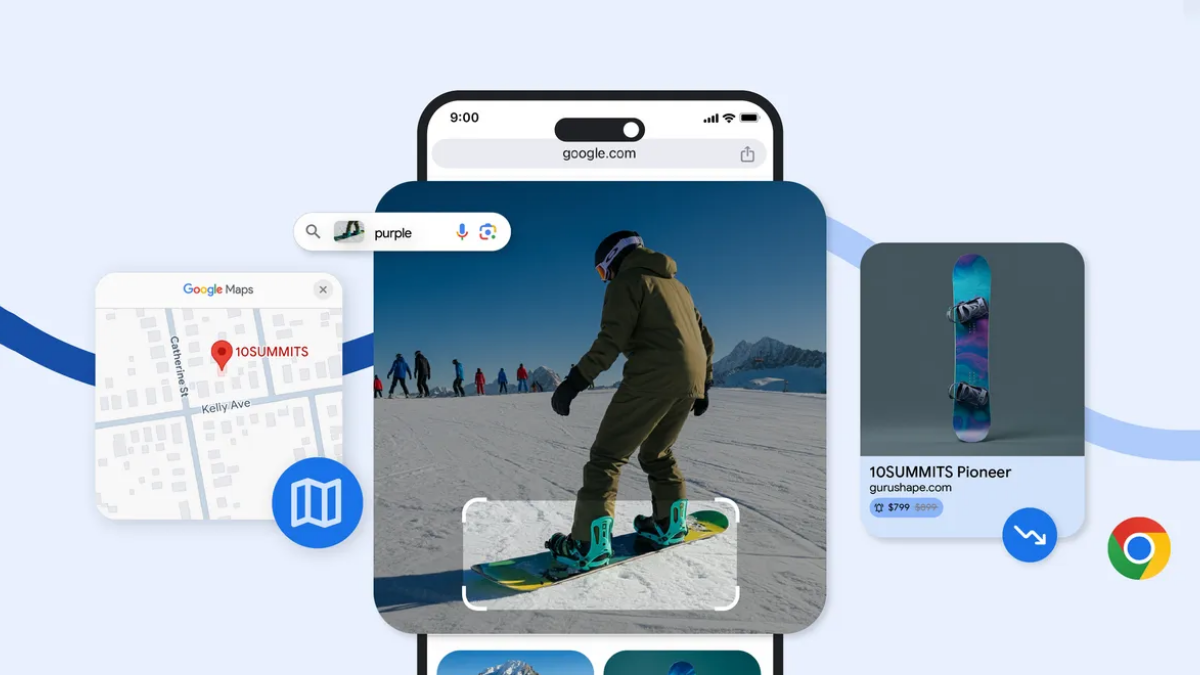

Používateľské fórum
0 správy